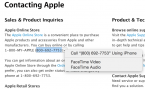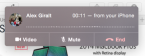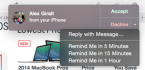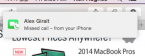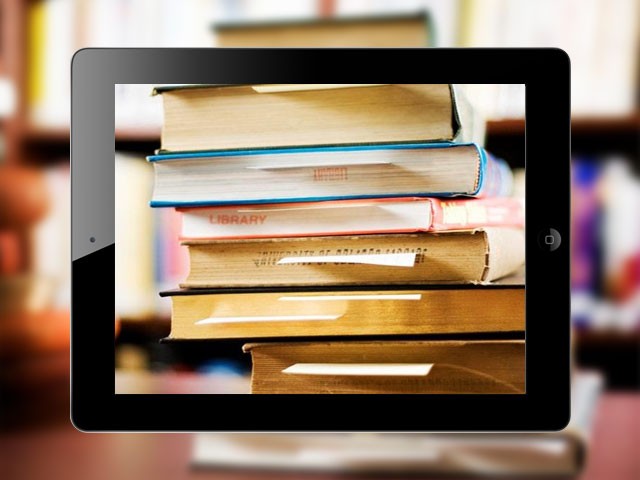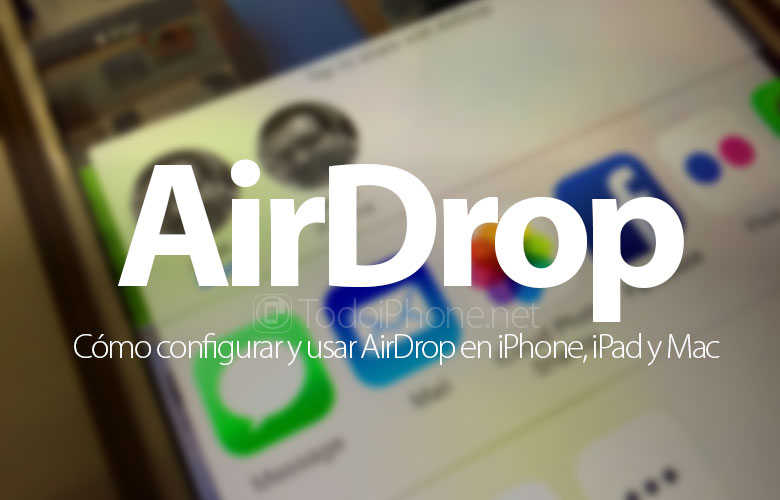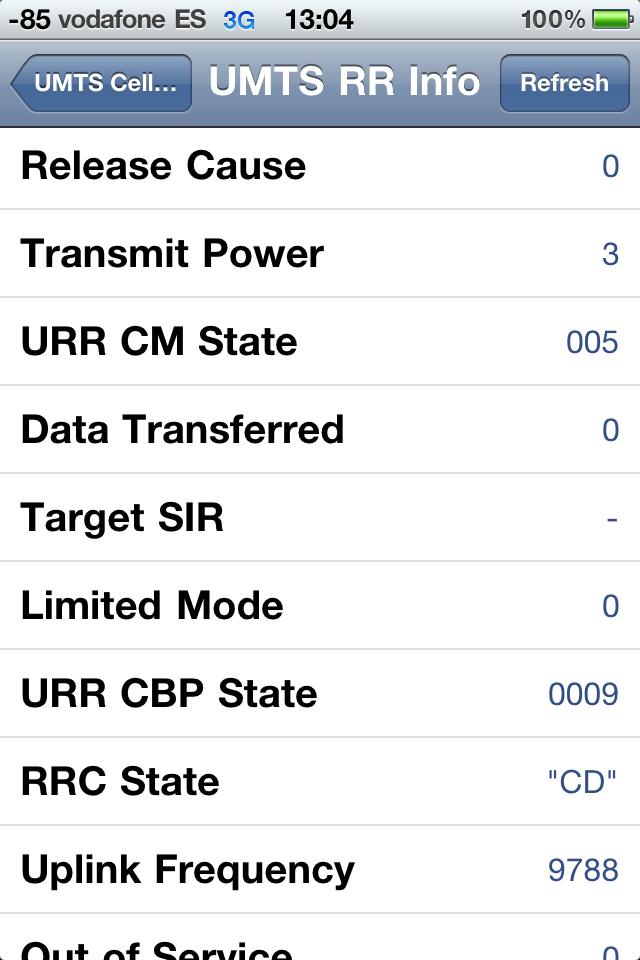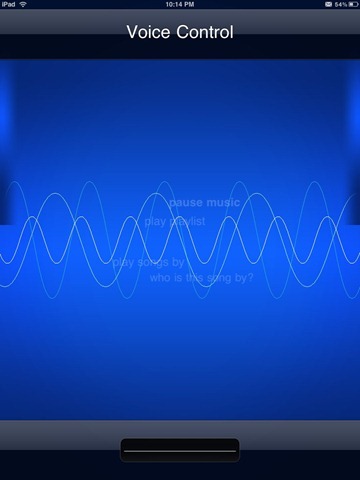iOS 8 permite a los usuarios hacer y recibir llamadas del iPhone en el Mac, iPad y iPod touch
Con la llegada de iOS 8 y OS X Yosemite ahora los usuarios tienen la posibilidad de realizar y recibir las llamadas del iPhone a través de un ordenador Mac. Si tienes curiosidad sobre esta característica y la quieres implementar, a continuación te dejamos con una guía completa de cómo hacer y recibir llamadas del iPhone a través del Mac.

Guía para hacer y recibir llamadas del iPhone en el Mac
Para poder hacer una llamadas o recibirlas en un ordenador Mac con OS X Yosemite será necesario que dispongamos de un iPhone con iOS 8.1 o superior, además, también es necesario que ambos dispositivos estén conectados al mismo ID de Apple.
Las llamadas que hacemos o recibimos en un ordenador Mac con OS X Yosemite funcionan a través de la aplicación FaceTime, por lo que es fundamental que tengamos activada esta característica, FaceTime, tanto en el iPhone con en el Mac y que, además, ambos dispositivos se encuentren conectados a través de la misma red WiFi. En lo que respecta a la realización de llamadas, en Yosemite tal característica está soportada por todo el sistema operativo, por este motivo los usuario podrán realizar una llamada a través de la aplicación Contactos, en FaceTime o incluso a través de un sitio Web.
Una vez que realicemos una llamada a través de Yosemite introduciendo un número de teléfono, el usuario no tendrá que hacer nada a través del iPhone ya que tanto la llamada como el audio de la misma será reproducida directamente desde el Mac.
Las llamadas recibidas en el Mac se pueden gestionar con los auriculares del iPhone
Como es normal, la llamada realizada o recibida será gestionada a través del micrófono del Mac, aunque también podremos utilizar los cascos EarPods del iPhone conectándolos al ordenador. Responder a una llamada del iPhone desde el Mac es fácil, en el momento en el que empieza a sonar la llamada, acompañada de una notificación, nos mostrará la llamada entrante y lo que podemos hacer con esta, Aceptar o Rechazar.
Además de la opción de Aceptar o Rechazar la llamada, desde el Mac, también tendremos la posibilidad de utilizar la opción de responder con un mensaje o configurar un recordatorio.
En el momento en el que se está realizando o recibiendo una llamada a través del Mac, en el iPhone podremos ver como aparece una barra ver en la parte superior de la pantalla y en la que podremos ver la duración de la llamada. Al pulsar sobre esta barra aparecerá la información detallada de esta llamada con una serie de comandos que nos permitirá gestionarla desde el iPhone. Además, los avisos de llamadas perdidas también los podremos ver a través del Centro de Notificaciones de OS X Yosemite.
En el caso de que el usuario haya activado las llamada WiFi en el iPhone, las llamadas a través de Yosemite no funcionarán, además, las llamadas no solo se podrán gestionar a través de OS X Yosemite, sino también a través del iPhone y el iPod touch.
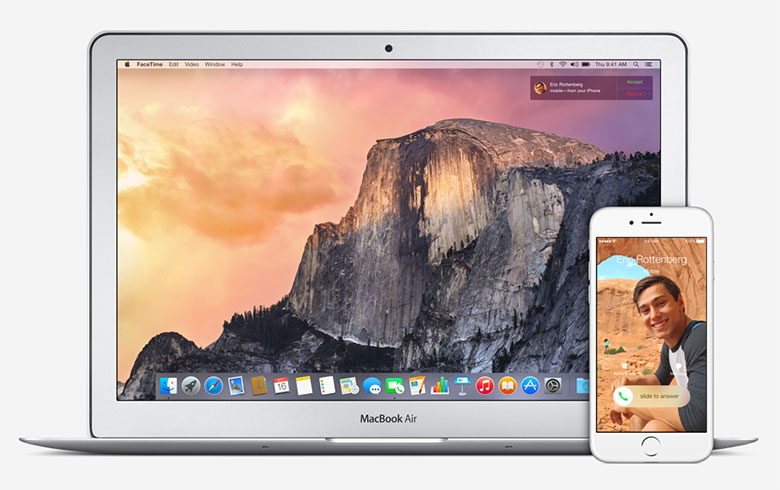
Cómo desactivar la opción para hacer y recibir llamadas del iPhone en el Mac
Para poder desactivar las funciones relacionadas con hacer y recibir llamadas del iPhone en el Mac, tendremos que desactivarla directamente a través de la aplicación FaceTime del ordenador. Para esto tenemos que:
- Abrir la aplicación FaceTime en el Mac.
- A través del menú de FaceTime selecciona la opción Preferencias.
- A través de los ajustes desactiva la casilla relacionada con las Llamadas iPhone.
- En este punto ya podrás cerrar las Preferencias de FaceTime.
Con estos pasos ya no recibirás las llamadas a través del Mac.
Como ya sabemos, además de poder recibir y hacer llamadas del iPhone a través del Mac, iPad y iPod touch, también será posible, gracias a Handoff, enviar y recibir SMS.